
Hướng dẫn cách thiết lập chế độ tính toán trên Excel
Thông thường trong Excel chúng ta thường nghĩ là file sẽ tự động tính toán mỗi khi chúng ta thực hiện 1 hành động nào đó, ví dụ như nhập mới 1 nội dung. Tuy nhiên trong một vài trường hợp chúng ta không muốn file tự động tính toán ngay. Chẳng hạn như file chứa quá nhiều công thức, việc tính toán ngay có thể khiến quá trình nhập dữ liệu bị ngắt quãng, gây cảm giác khó chịu. Trong những trường hợp đó chúng ta cần phải thiết lập chế độ tính toán thủ công bằng phím F9 trên Excel.
Xem nhanh
Các chế độ tính toán của Excel
Chế độ tính toán của Excel được thiết lập trong thẻ Formulas / Calculation Options

Trong chức năng Calculation Options chúng ta có thể thiết lập các chế độ tính toán như sau:
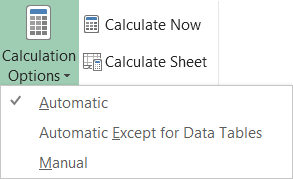
- Automatic: tính toán tự động. Đây là chế độ mặc định ban đầu trong Excel
- Automatic Except for Data Tables: Tự động tính toán ngoại trừ Data Table, là những dữ liệu trong dạng Table
- Manual: tính toán thủ công. Excel chỉ thực hiện tính toán khi bấm phím F9
Ngoài ra còn có chế độ Calculate Sheet (phím tắt Shift + F9) tức là chỉ thực hiện tính toán trên 1 Sheet nhất định, không phải toàn bộ workbook:
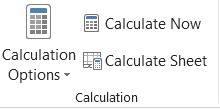
Thiết lập chế độ tính toán thủ công
Để thiết lập chế độ này, chúng ta bấm vào mục Manual trong Calculation Options. Trong chế độ này:
- Khi tính toán cho cả workbook, bấm phím F9
- Khi chỉ tính toán trong 1 Sheet, bấm phím Shift + F9
Để tắt chế độ tính toán thủ công, chuyển sang chế độ tính toán tự động thì bấm vào mục Automatic trong Calculation Options
Xem thêm: Cách sửa lỗi không nhận công thức trong Excel 2007, 2010, 2013, 2016
Rất đơn giản đúng không nào. Hãy áp dụng linh hoạt kiến thức này trong công việc của bạn nhé.
Bạn muốn tìm hiểu thêm những kiến thức khác về Excel? Hãy tham gia khóa học Excel từ cơ bản tới chuyên gia của Học Excel Online. Đây là khóa học rất bổ ích giúp bạn hiểu về các hàm, sử dụng hiệu quả các công cụ trong Excel, ứng dụng Excel vào trong công việc hàng ngày. Chi tiết xem tại:
Khóa học mới xuất bản











